Artikkelnummer: 000125452
Como identificar a versão do Dell Threat Defense
Sammendrag: É possível identificar a versão do Dell Threat Defense seguindo estas instruções.
Artikkelinnhold
Symptomer
- A partir de maio de 2022, o Dell Threat Defense chegou ao fim da manutenção. Esse produto e os artigos relacionados a ele não são mais atualizados pela Dell. Para obter mais informações, consulte Política de ciclo de vida do produto (fim do suporte/fim da vida útil) para o Dell Data Security. Se você tiver alguma dúvida sobre artigos alternativos, entre em contato com sua equipe de vendas ou envie um e-mail para endpointsecurity@dell.com.
- Consulte Segurança de endpoints para obter mais informações sobre os produtos atuais.
É importante saber a versão do Dell Threat Defense para:
- Identificar problemas conhecidos.
- Determinar as diferenças na IU.
- Compreender as alterações no fluxo de trabalho.
- Verificar os requisitos do sistema.
Produtos afetados:
Dell Threat Defense
Sistemas operacionais afetados:
Windows
Mac
Årsak
Oppløsning
Clique na guia apropriada do sistema operacional para obter mais informações sobre o controle de versões.
O controle de versões pode ser determinado por esses elementos do produto:
- Interface do usuário (IU)
- Programa de instalação
Para identificar a versão usando a IU:
- Expanda a bandeja do sistema do Windows clicando na seta para cima.
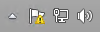
- Clique com o botão direito no ícone do Dell Threat Defense e selecione About.
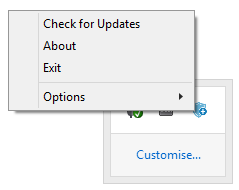
- Documente a versão.
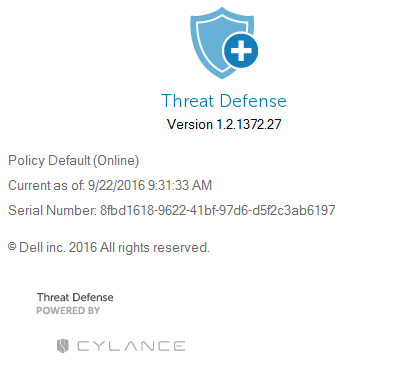
- o terceiro número é o mais importante. No exemplo, o terceiro número é 1372.
- A versão do exemplo pode ser diferente em seu ambiente.
Para identificar a versão usando o instalador:
- Clique com o botão direito em DellThreatDefenseSetup.exe e selecione Properties.
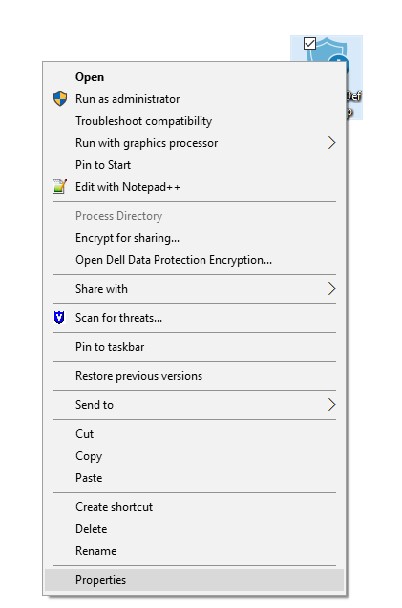
- Clique na guia Detalhes.

- Documente a Versão do produto.
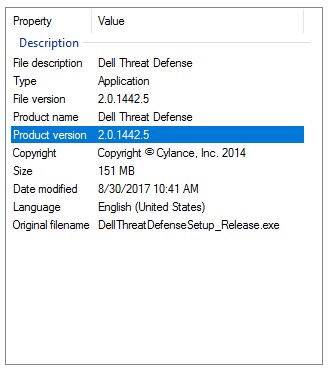
- o terceiro número é o mais importante. No exemplo, o terceiro número é 1442.
- A versão do produto no exemplo pode ser diferente em seu ambiente.
O controle de versões pode ser determinado por esses elementos do produto:
- Interface do usuário (IU)
- Programa de instalação
Para identificar a versão usando a IU:
- No menu Status (na parte superior da tela), clique com o botão direito do mouse no ícone Dell Threat Defense e selecione About.
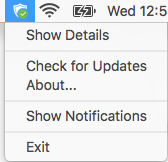
- Documente a versão.
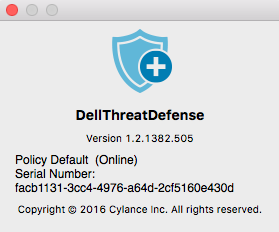
- o terceiro número é o mais importante. No exemplo, o terceiro número é 1382.
- A versão do exemplo pode ser diferente em seu ambiente.
Para identificar a versão usando o instalador:
- Clique com o botão direito em DellThreatDefenseSetup.dmg e selecione Get Info.
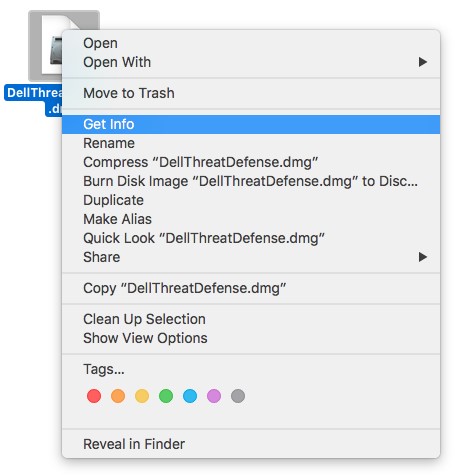
- Expanda More Info e documente a versão do produto.
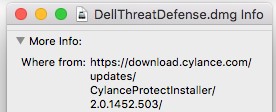
- o terceiro número é o mais importante. No exemplo, o terceiro número é 1452.
- A versão do exemplo pode ser diferente em seu ambiente.
Para entrar em contato com o suporte, consulte Números de telefone do suporte internacional do Dell Data Security.
Acesse o TechDirect para gerar uma solicitação de suporte técnico on-line.
Para obter insights e recursos adicionais, participe do Fórum da comunidade de segurança da Dell.
Tilleggsinformasjon
Videoer
Artikkelegenskaper
Berørt produkt
Dell Encryption, Dell Threat Defense
Dato for siste publisering
20 des. 2022
Versjon
14
Artikkeltype
Solution